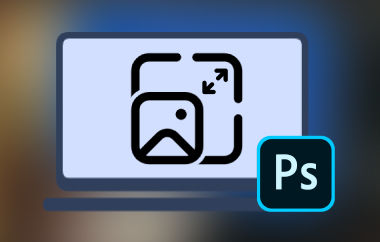Êtes-vous un développeur Web cherchant à accélérer les temps de chargement des pages ou un créateur de contenu souhaitant optimiser vos ressources multimédias ? Ou cherchez-vous à économiser de l’espace de stockage sur vos appareils ? Dans cette optique, un bon compresseur d’image peut changer la donne pour vous. WebP est un format d'image concocté par Google qui offre une compression supérieure sans perte. Ce format d'image permet aux sites Web d'afficher des images de haute qualité avec des tailles de fichier beaucoup plus petites que les formats standard comme PNG et JPEG. Même avec ça, si tu veux compresser WebP avec une taille de fichier plus petite sans perte de qualité, vous pouvez suivre ce guide.
Partie 1. Comment compresser une image WebP sous Windows et Mac
1. Compresseur d'images AVAide
L'un des meilleurs programmes que vous puissiez utiliser pour compresser une image WebP est Compresseur d'images AVAide. Il s'agit d'un compresseur d'image adaptable qui permet aux utilisateurs de réduire ou de réduire la taille d'une image. Puisqu'il s'agit d'un outil Web, il est disponible pour Windows et macOS. L'outil est livré avec une interface conviviale, permettant aux créateurs de s'y retrouver facilement. Avec cet outil en ligne, les créateurs de contenu peuvent économiser un espace de stockage important et améliorer le temps de chargement des sites Web. Cela dit, cela permettra aux internautes de rester sur leurs pages, car l’image peut attirer et engager les visiteurs vers un site Web visuellement attrayant. Vous pouvez consulter les instructions détaillées ci-dessous pour compresser les images WebP en ligne.
Étape 1Visitez le compresseur WEbP
La première procédure pas à pas que vous pouvez faire est de visiter la page principale du meilleur compresseur WebP. Une fois que vous êtes sur la plateforme, vous pouvez voir l'interface intuitive de l'outil.
Étape 2Téléchargez l'image à compresser
Pour commencer la compression, cliquez sur le bouton + pour télécharger ou importer l'image que vous souhaitez compresser. Vous pouvez également utiliser la fonction glisser-déposer de l'outil pour améliorer rapidement le processus. Par la suite, une fenêtre apparaîtra pour vous permettre d'explorer vos fichiers, de choisir l'image que vous devez compresser et de cliquer sur Ouvert.

Étape 3Téléchargez le WebP compressé
Lorsque vous téléchargez l'image sur cet outil, ce compresseur d'image WebP analysera et compressera automatiquement l'image. Cliquez sur le bleu Tout télécharger bouton pour enregistrer l’image compressée sur votre disque local. Une fois l'image compressée enregistrée sur votre disque local, vous pouvez l'utiliser sur votre site Web ou sur toute autre plateforme pour optimiser la taille du fichier.

- Avantages
- Les utilisateurs peuvent compresser diverses images en dehors de Webp.
- L'outil prend en charge le traitement par lots pour une compression pratique de plusieurs photos.
- Il compresse les images sans sacrifier la qualité de l'image originale.
- La plateforme donne la priorité à la sécurité de l'utilisateur, garantissant que toutes les images téléchargées sont protégées et restent confidentielles.
- Les inconvénients
- Puisqu’il s’agit d’un outil en ligne, il repose principalement sur votre connexion Internet.
2. Adobe Photoshop
Un autre optimiseur WebP que vous pouvez utiliser est Adobe Photoshop. Il s'agit d'un logiciel largement utilisé qui offre diverses options de compression. Cette fonctionnalité de compression inclut la possibilité d'enregistrer des images au format WebP. Il s'agit d'un logiciel de compression d'images utile pour les développeurs Web ou les concepteurs qui ont besoin de réduire la taille de leurs images. De plus, il offre des fonctionnalités pratiques telles que le traitement par lots qui autorisent les utilisateurs à compresser plusieurs images simultanément. Voici un guide rapide sur la façon dont vous pouvez compresser une image dans Photoshop :
Étape 1Ouvrez votre Adobe Photoshop sur votre bureau et ouvrez l'image WebP que vous souhaitez compresser. Vous pouvez choisir la qualité d'image de votre image. Si vous ne voulez pas perdre la qualité de l'image, vous pouvez utiliser le Sans perte option, mais si vous pouvez compromettre la qualité, vous pouvez choisir Avec perte.
Étape 2Ensuite, enregistrez l'image que vous avez compressée. Vous pouvez le faire en accédant à Fichier et en cliquant sur Enregistrer sous. Choisissez WebP dans le Format menu déroulant dans la boîte de dialogue Enregistrer sous.

- Avantages
- Il permet de contrôler la compression WebP avec et sans perte.
- Il a un Aperçu fonction qui vous permet de voir l'impact des différents paramètres de compression sur la qualité de l'image avant de l'enregistrer.
- Il offre une suite complète d'outils et de fonctionnalités d'édition en plus de la compression.
- Les inconvénients
- Étant donné que l'outil propose différents outils et plugins, il peut présenter une courbe d'apprentissage abrupte pour les débutants.
- Il est disponible via un modèle basé sur un abonnement, obligeant les utilisateurs à payer avant de modifier ou de compresser un fichier.
Partie 2. Comment compresser des images sur iPhone et Android
1. Réduire les médias
Si vous souhaitez compresser une image au format WebP sur votre téléphone Android, vous pouvez utiliser l'application mobile Shrink Media. Pixelbin, une équipe renommée d'outils utilitaires Android, a développé ce compresseur d'images mobiles. Shrink Medida utilise la technologie moderne de l'IA pour analyser intelligemment les images et compresser leur taille de manière significative. De plus, cette application offre des options pour redimensionner les images et maintenir la qualité de l'image pendant la compression WebP. Vous trouverez ci-dessous les étapes que vous pouvez observer pour compresser le fichier image WebP.
Étape 1Tout d'abord, procurez-vous l'outil auprès du Play Store et installation sur votre smartphone Android. Ensuite, téléchargez l'image que vous souhaitez compresser.
Étape 2Ajustez la qualité et les dimensions de la photo en faisant glisser les boutons sous chaque option. Ensuite, cliquez sur le Télécharger bouton pour conserver le WebP sur votre appareil mobile.

- Avantages
- Outre Webp, il prend également en charge la conversion d'autres formats d'image tels que JPG, HEIC, JPEG et PNG.
- Les utilisateurs peuvent accéder à cette application mobile sans exiger un long processus d'inscription.
- Il peut fonctionner hors ligne, permettant aux utilisateurs de compresser des images sans connexion Internet.
- Les inconvénients
- L’exécution de cette application sur une version inférieure d’Android peut ralentir le temps de traitement.
2. Compresseur de photos facile
Si vous êtes un utilisateur d'iPhone, vous pouvez utiliser l'application Easy Photo Compressor. Cette application iPhone facilite la gestion des photos en présentant des éléments permettant de compresser, de redimensionner et d'organiser vos images. Les utilisateurs peuvent réduire la taille du fichier d'une image pour économiser de l'espace de stockage sur leurs appareils iOS. Cela leur permet également de répondre aux exigences spécifiques des plateformes de réseaux sociaux ou des pièces jointes aux e-mails. Avec ce compresseur d'image iPhone, les utilisateurs peuvent gagner du temps et des efforts en réduisant la taille du fichier de leurs photos WebP. Un guide simple est ci-dessous pour réduire la taille du fichier WebP.
Étape 1Obtenez l'application en ouvrant votre App Store et en l'enregistrant sur votre iPhone. Ensuite, autorisez l'accès à l'application pour détecter vos photos sur votre appareil.
Étape 2Une fois que vous y aurez accédé, vous verrez vos photos sur l'interface de l'application. À partir de là, sélectionnez la photo que vous souhaitez compresser. Enfin, sélectionnez la qualité et le format de votre image, puis cliquez sur le bouton Sauvegarder bouton.

- Avantages
- Outre l'iPhone, les utilisateurs peuvent l'utiliser sur différents appareils iOS comme l'iPad et l'iPod Touch.
- Il donne aux utilisateurs la possibilité de partager des photos compressées.
- Les inconvénients
- L'application contient des publicités qui peuvent gêner l'expérience de l'utilisateur.
Partie 3. FAQ sur la compression des images WebP
Comment convertir WebP sans perte de qualité ?
Il existe plusieurs méthodes pour convertir des images WebP sans perdre leur qualité. Vous pouvez utiliser un outil Web, comme Convertisseur d'images AVaide. Essayez également un logiciel sur votre ordinateur et une application pour appareils mobiles. Supposons que vous souhaitiez conserver la meilleure qualité sans télécharger un autre outil. Dans ce cas, vous pouvez utiliser le compresseur d'image AVAide pour réduire la taille d'une image.
Quel est le meilleur niveau de compression dans WebP ?
Vos besoins spécifiques déterminent toujours le niveau de compression WebP idéal d’une image. Si le maintien de la meilleure qualité d’image possible est votre priorité absolue, vous pouvez utiliser un paramètre de compression inférieur. Cela se traduira par une fidélité d’image plus élevée, mais la taille des fichiers augmentera. Dans tous les cas, vous pouvez sélectionner une compression plus forte si vous souhaitez minimiser la taille du fichier, en abandonnant une certaine qualité d'image en échange de temps de chargement plus rapides et d'un stockage plus efficace.
Pourquoi WebP est-il plus gros que JPEG ?
WebP peut parfois être plus gros que JPEG. Cela est dû à des facteurs tels que les paramètres de compression utilisés, la complexité de l'image compressée et la présence de transparence ou d'animation dans l'image. Alors que JPEG est un format d'image largement utilisé avec une bonne compression, WebP est un format plus récent et plus avancé avec différents algorithmes de compression.
En conclusion, WebP offre un format de fichier image exceptionnel pour les sites Web car il conserve une bonne qualité avec des tailles de fichier plus petites que JPEG. Cela se traduit par des temps de chargement plus rapides et une expérience utilisateur améliorée. Cependant, vous devez noter que le niveau de compression idéal dépendra toujours de vos priorités ou préférences, telles que la qualité de l'image et la taille du fichier. En tirant parti de ces outils et en comprenant les facteurs affectant Compression WebP, vous pouvez optimiser vos images pour une présence Web plus rapide et plus attrayante.

Réduisez la taille du fichier d’une image en ligne en quelques secondes tout en préservant la qualité. Nous prenons en charge les formats JPG, PNG, WEBP, GIF et bien plus encore.
ESSAYEZ MAINTENANT